选择适合你的库存盘点软件指南
658
2022-10-12

excel2010表格如何把数字转换成文本格式?
具体步骤:
首先找出需要转换成文本格式的数字列,比如下图中的A列,然后在空白列中,比如B列的B2,输入公式“=TEXT(A2,”0.00“),其中B2与A2对应,”0.00“指的是小数点为2位数,如果小数点为1位数的可以写上”0.0“,或者为整数的可以写上”0“。(如下图)

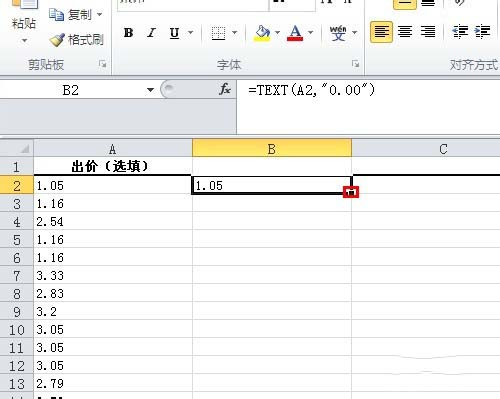 当鼠标在B2边框右下角时,会有一个“+”号出现,这是双击鼠标左键进行下拉,这时B列将会显示与A列相对于的数值。(如下图)
当鼠标在B2边框右下角时,会有一个“+”号出现,这是双击鼠标左键进行下拉,这时B列将会显示与A列相对于的数值。(如下图)
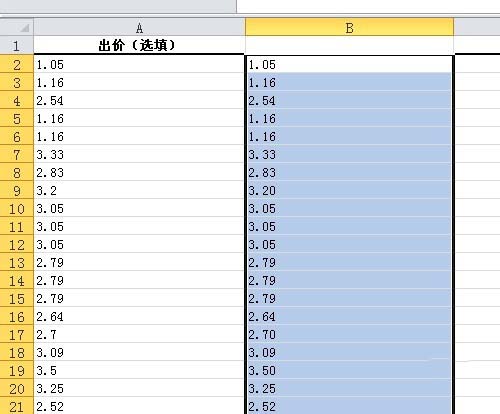
 这时候B列的数字全部都是文本格式显示,再把B列的所有数列复制,然后粘贴到A列中,接着再把B列全部删除,这样A列的所有数字都转化成文本格式了。(如下图)
这时候B列的数字全部都是文本格式显示,再把B列的所有数列复制,然后粘贴到A列中,接着再把B列全部删除,这样A列的所有数字都转化成文本格式了。(如下图)
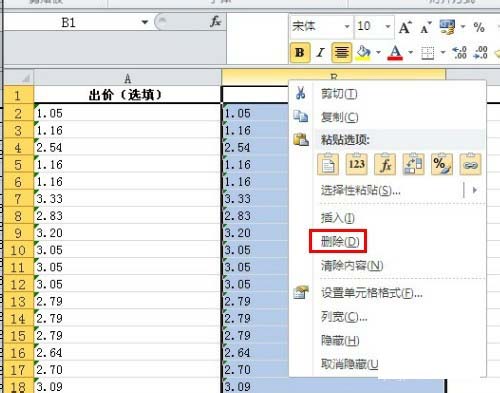 数据分列将数字转换成文本格式
数据分列将数字转换成文本格式
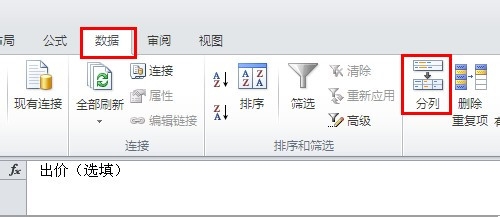 进入分列向导第一步,选择分割符号,然后进入下一步。(如下图)
进入分列向导第一步,选择分割符号,然后进入下一步。(如下图)
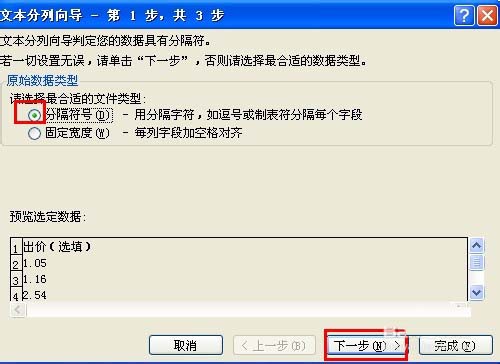 进入第二步时,可以根据默认选择,直接进入下一步。(如下图)
进入第二步时,可以根据默认选择,直接进入下一步。(如下图)
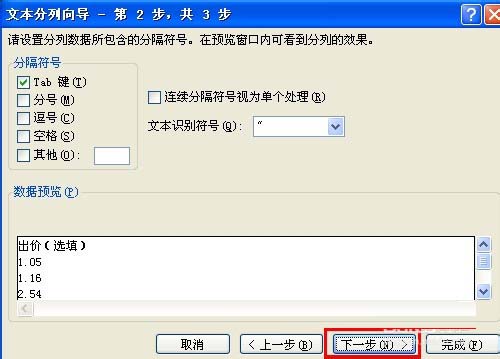
 这样原来数字已经成功转换成文本格式了。(如下图)
这样原来数字已经成功转换成文本格式了。(如下图)
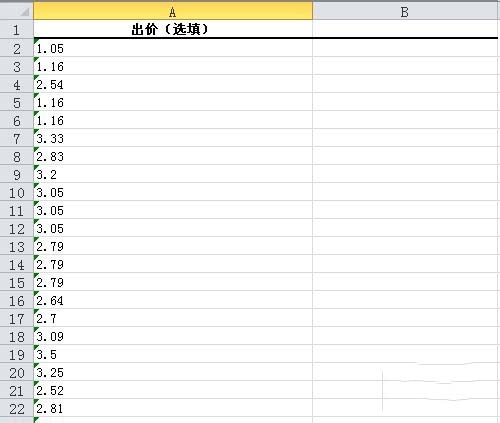 以上就是excel2010表格如何把数字转换成文本格式的介绍。相信看完之后对大家一定有所帮助。更多软件教程请继续关注!
以上就是excel2010表格如何把数字转换成文本格式的介绍。相信看完之后对大家一定有所帮助。更多软件教程请继续关注!
版权声明:本文内容由网络用户投稿,版权归原作者所有,本站不拥有其著作权,亦不承担相应法律责任。如果您发现本站中有涉嫌抄袭或描述失实的内容,请联系我们jiasou666@gmail.com 处理,核实后本网站将在24小时内删除侵权内容。